Quản Trị Mạng - Tất cả người sử dụng máy tính đều biết rằng, không có hệ điều hành nào thực sự hoàn hảo về mọi phương diện, và Windows của Microsoft là 1 ví dụ điển hình. Sự thật rằng số lượng lỗi của Windows luôn nhiều hơn so với các hệ điều hành khác. Bài viết này sẽ liệt kê 11 lỗi đặc trưng và điển hình nhất của Windows.
"Hiện tượng" kỳ lạ của Windows
Trên Windows 7 đến Windows 10
1. Đặt và thay đổi tên thư mục:
Đầu tiên là khi chúng ta cố gắng đặt tên hoặc thay đổi 1 thư mục bất kỳ thành CON thì Windows sẽ hiển thị thông báo như sau:
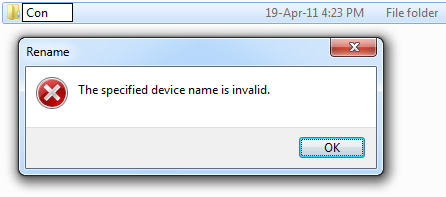
Trường hợp tương tự như vậy cũng sẽ xảy ra với những tên sau: PRN, LPT1, LPT2, (…), LPT9, NUL, COM1, (…), COM9, và CLOCK$. Tất cả trên đều liên quan đến những thiết bị phần cứng trong máy tính, và không được phép đặt tên cho file cũng như thư mục, không phụ thuộc vào phần đuôi mở rộng. Thực chất đây là 1 “di chứng” từ DOS, và tồn tại qua tất cả các phiên bản của Windows (cho tới tận phiên bản mới nhất là Windows 7).
2. Các phép tính nâng cao:
Để minh họa, chúng ta hãy thử làm 1 vài phép tính cơ bản và nâng cao.
Ví dụ: căn bậc 2 của 4 là bao nhiêu? 2 trừ 2 bằng?
Quá đơn giản, và tiếp theo là phép tính phức tạp hơn bằng Windows calculator. Lấy căn bậc 2 của 4, rồi trừ tiếp đi 2. Kết quả sẽ là:

Khi tiến hành thực hiện trên các phiên bản Windows khác nhau thì kết quả cũng khác nhau? Vì sao lại như vậy? Cho đến lúc này vẫn chưa có câu trả lời chính xác cho vấn về này.
Lỗi này có từ khi Windows ra đời. Phương pháp tính toán theo chương trình giới hạn độ chính xác của phép tính nâng cao lên đến 32 chữ số. Điều này có nghĩa là một phép tính phức tạp, như căn bậc hai sẽ cho kết quả gần đúng. Ví dụ, máy tính tính căn bậc hai của hai bằng 1,99999 ... (với 32 chữ số 9). Số nhiều chữ số này (đó là tên thật của nó) có thể dẫn đến những lỗi nhỏ như những gì chúng ta đã thấy ở trên.
3. Chế độ God Mode
Tính năng Windows ẩn này lần đầu tiên được giới thiệu trên Windows Vista và vẫn là một trong những tính năng hữu ích. Chế độ God Mode, còn được gọi là Windows Master Control Panel, mở tất cả các tùy chọn của Control Panel trong một thư mục duy nhất. Nếu sử dụng Control Panel thường xuyên, chắn hẳn bạn sẽ thích thủ thuật này.
Để kích hoạt chế độ God Mode, tạo một thư mục mới và sử dụng chuỗi ký tự dưới đây.
GodMode.{ED7BA470-8E54-465E-825C-99712043E01C}
Giờ đây, Control Panel của bạn đã sẵn sàng sử dụng.
Lưu ý: Bạn có thể thay thế từ "GodMode" bằng một thuật ngữ ưa thích.
4. Xem Star Wars trên CMD
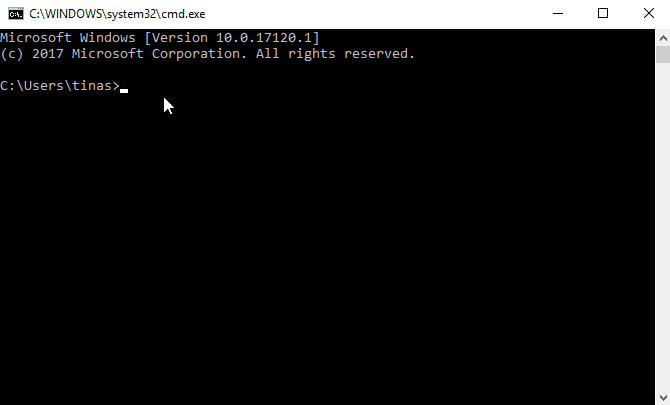
Code CMD của Star Wars là một trong những Command Prompt tuyệt vời nhất. Nó hoạt động trên tất cả các hệ điều hành hỗ trợ Telnet và có cửa sổ terminal hoặc command line, kể cả trong Windows 10. Trước khi sử dụng lệnh này, bạn phải kích hoạt Telnet.
Trong Windows 10, nhấn Windows + Q, nhập telnet và chọn Turn Windows features on or off from the results. Cuộn xuống tìm và tích vào ô Telnet Client, sau đó click vào OK. Sau khi chờ Windows hoàn tất các thay đổi được yêu cầu, click vào Close.
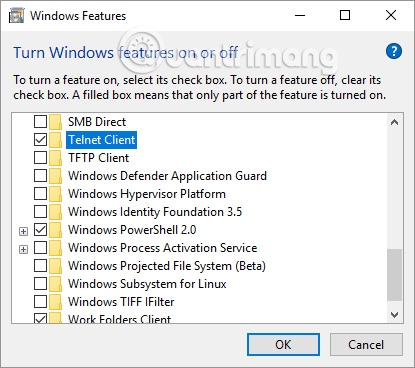
Nhấn Windows + R để khởi chạy trình đơn Run, gõ cmd và nhấn Enter để mở cửa sổ lệnh. Bây giờ hãy chạy lệnh sau:
telnet towel.blinkenlights.nl
Và giờ hãy thưởng thức Star Wars bằng các ký tự ASCII.
5. Trượt để tắt máy tính
Microsoft đã giấu một file EXE có tên SlideToShutDown trong thư mục C:\Windows\System32. Đây là cách khác để tắt Windows, nó lần đầu được giới thiệu trong Windows Phone và sau đó chuyển sang Windows 8.
Khi ở chế độ máy tính bảng, hãy thử nhấn nút nguồn trong 3 đến 5 giây và SlideToShutDown sẽ tự khởi động. Nếu đang sử dụng Windows trên máy tính để bàn, hãy tạo shortcut để khởi chạy tùy chọn tắt máy.
6. Trình quay số điện thoại
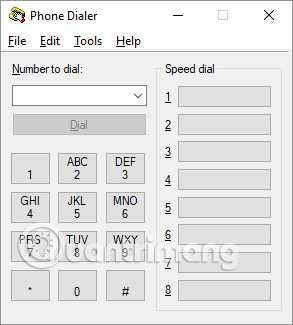
Kể từ Windows 95, Windows chứa một ứng dụng quay số cho phép bạn thực hiện cuộc gọi qua cổng điện thoại của máy tính (nếu có). Cách duy nhất để khởi chạy tiện ích này là nhấn phím Windows + R, nhập vào dialer.exe và nhấn OK.
7. The Number of the Beast (Con số của kẻ thù Chúa)
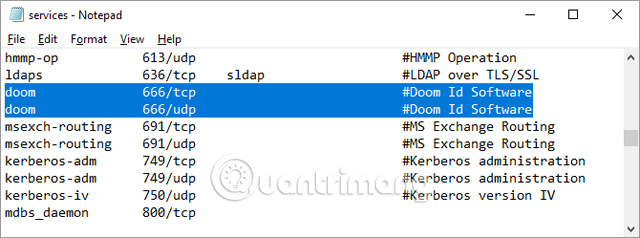
Doom 95 là phiên bản Windows đầu tiên của trò chơi Doom. Các trò chơi đã sử dụng cổng 666, được đề cập trong The Number of the Beast. Và cổng 666 vẫn được dành riêng cho doom cho đến ngày nay.
Để xem con số này hãy đến C:\Windows\System32\drivers\etc và mở file có tên services trong Notepad.
8. Tùy chọn Exit Explorer
Menu ngữ cảnh Windows 10 Taskbar chứa một tùy chọn ẩn có tên Exit Explorer.
Giữ Ctrl + Shift trong khi nhấp chuột phải lên khoảng trống trên Taskbar. (Nếu đang chạy Windows 7 hoặc phiên bản thấp hơn, hãy thử nhấp chuột phải vào Menu Start trong khi nhấn Ctrl + Shift). Trong Windows 10, bạn sẽ nhìn thấy tùy chọn Exit Explorer là mục cuối cùng trong menu ngữ cảnh của Taskbar. Tùy chọn này cho phép bạn tắt Windows File Explorer mà không cần phải truy cập vào Task Manager.
9. Tính năng ẩn của Microsoft Word
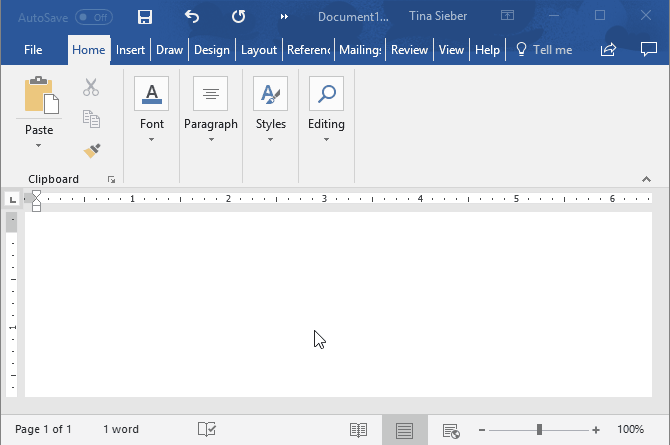
Đây không phải là lỗi, nhưng là một tính năng độc đáo ẩn của Micrsoft Word. Mở Word và gõ như sau: =rand(5,10)
Microsoft Word sẽ tạo ra 5 đoạn văn bản với 10 dòng. Tùy thuộc vào số trong lệnh, bạn có thể làm cho nó xuất hiện với nhiều đoạn văn khác nhau. Hãy thử =rand(1,1) để chỉ hiển thị một câu duy nhất. Thủ thuật này còn được gọi là =rand (200,99).
Văn bản sẽ thay đổi, tùy thuộc vào phiên bản Office và ngôn ngữ hệ thống chính. Trong Microsoft Word 97 đến 2003 với tiếng Anh là ngôn ngữ chính, bạn sẽ thấy câu "The quick brown fox jumps over the lazy dog," chứa tất cả các chữ cái trong bảng chữ cái. Từ Office 2007, văn bản mặc định đã được lấy từ một hướng dẫn của Word và cũng thay đổi từ Word 2013 sang Word 2016. Để xem lại câu xuất hiện trong Word 97 đến 2003 trên Word 2007, 2010 và 2013, gõ =rand.old() và nhấn Enter.
Trên Windwows XP
10. Lỗi của Notepad
Thực chất, lỗi này chỉ tồn tại trên Notepad từ Windows XP và những phiên bản trước đó. Cụ thể, các bạn hãy mở Notepad và gõ: Bush hid the facts. Lưu, đóng Notepad và sau đó mở lại:
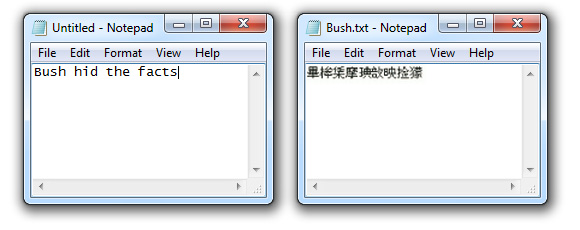
Trong Windows XP, chúng ta sẽ thấy các ký tự Unicode kỳ lạ hoặc giống như tiếng Trung Quốc (hình trên). Về mặt kỹ thuật, đây là do chức năng IsTextUnicode của Windows. Khi 1 file text được mã hóa dưới chuẩn Windows-1252 thì sẽ tự động biên dịch sang UTF-16LE, và kết quả thì như trên. Hoặc chúng ta có thể hiểu nôm na là Notepad tự động nhận dạng các ký tự “đại diện” cho tiếng Trung Quốc, và sau đó tự động biên dịch chúng thành tiếng Trung Quốc.
11. Lỗi của game Solitaire
Trên Windows XP, các bạn mở Solitaire và nhấn tổ hợp phím: Alt + Shift + 2:
Ngay lập tức, trò chơi sẽ kết thúc và các quân bài sẽ nhảy “lung tung” như lúc chúng ta hoàn chỉnh 1 ván. Hiện tượng này chỉ tồn tại trên Windows XP, còn tới phiên bản Vista và 7 thì không còn nữa.
Xem thêm:
 Công nghệ
Công nghệ  AI
AI  Windows
Windows  iPhone
iPhone  Android
Android  Học IT
Học IT  Download
Download  Tiện ích
Tiện ích  Khoa học
Khoa học  Game
Game  Làng CN
Làng CN  Ứng dụng
Ứng dụng 








 Windows 11
Windows 11  Windows 10
Windows 10  Windows 7
Windows 7  Windows 8
Windows 8  Cấu hình Router/Switch
Cấu hình Router/Switch 









 Linux
Linux  Đồng hồ thông minh
Đồng hồ thông minh  macOS
macOS  Chụp ảnh - Quay phim
Chụp ảnh - Quay phim  Thủ thuật SEO
Thủ thuật SEO  Phần cứng
Phần cứng  Kiến thức cơ bản
Kiến thức cơ bản  Lập trình
Lập trình  Dịch vụ công trực tuyến
Dịch vụ công trực tuyến  Dịch vụ nhà mạng
Dịch vụ nhà mạng  Quiz công nghệ
Quiz công nghệ  Microsoft Word 2016
Microsoft Word 2016  Microsoft Word 2013
Microsoft Word 2013  Microsoft Word 2007
Microsoft Word 2007  Microsoft Excel 2019
Microsoft Excel 2019  Microsoft Excel 2016
Microsoft Excel 2016  Microsoft PowerPoint 2019
Microsoft PowerPoint 2019  Google Sheets
Google Sheets  Học Photoshop
Học Photoshop  Lập trình Scratch
Lập trình Scratch  Bootstrap
Bootstrap  Năng suất
Năng suất  Game - Trò chơi
Game - Trò chơi  Hệ thống
Hệ thống  Thiết kế & Đồ họa
Thiết kế & Đồ họa  Internet
Internet  Bảo mật, Antivirus
Bảo mật, Antivirus  Doanh nghiệp
Doanh nghiệp  Ảnh & Video
Ảnh & Video  Giải trí & Âm nhạc
Giải trí & Âm nhạc  Mạng xã hội
Mạng xã hội  Lập trình
Lập trình  Giáo dục - Học tập
Giáo dục - Học tập  Lối sống
Lối sống  Tài chính & Mua sắm
Tài chính & Mua sắm  AI Trí tuệ nhân tạo
AI Trí tuệ nhân tạo  ChatGPT
ChatGPT  Gemini
Gemini  Điện máy
Điện máy  Tivi
Tivi  Tủ lạnh
Tủ lạnh  Điều hòa
Điều hòa  Máy giặt
Máy giặt  Cuộc sống
Cuộc sống  TOP
TOP  Kỹ năng
Kỹ năng  Món ngon mỗi ngày
Món ngon mỗi ngày  Nuôi dạy con
Nuôi dạy con  Mẹo vặt
Mẹo vặt  Phim ảnh, Truyện
Phim ảnh, Truyện  Làm đẹp
Làm đẹp  DIY - Handmade
DIY - Handmade  Du lịch
Du lịch  Quà tặng
Quà tặng  Giải trí
Giải trí  Là gì?
Là gì?  Nhà đẹp
Nhà đẹp  Giáng sinh - Noel
Giáng sinh - Noel  Hướng dẫn
Hướng dẫn  Ô tô, Xe máy
Ô tô, Xe máy  Tấn công mạng
Tấn công mạng  Chuyện công nghệ
Chuyện công nghệ  Công nghệ mới
Công nghệ mới  Trí tuệ Thiên tài
Trí tuệ Thiên tài